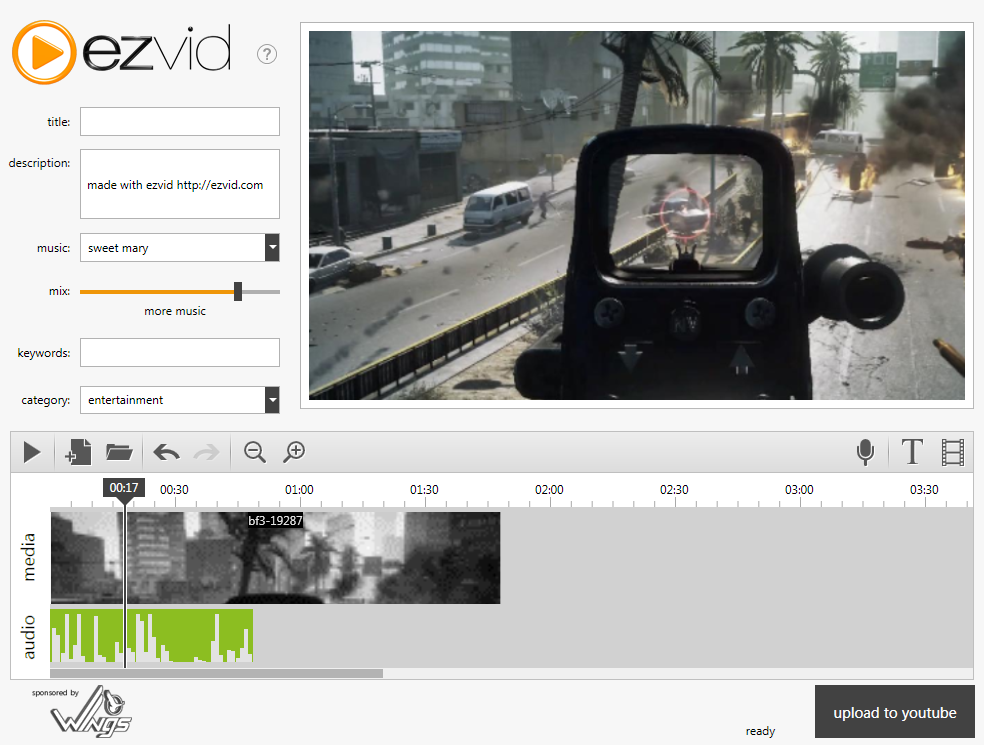Hitzez azaltzeko zailak diren egitekoak erraz ulertzen dira ikuste hutsarekin. Egiten ikastea da gehien baloratzen den gaitasuna hezkuntzan nahiz lan munduan; baina, tartean, bultzadatxoa eskertzen duenik ere bada. Bideo tutorialak baliabide erabilgarriak bihurtu dira egun, auto-ikaskuntza edo self-learning delakoan. Lagungarri den materiala izaten da sarri; ordenagailuan egitekoa den ataza berri bat edo ezagutzen ez den aplikazio baten funtzionamendua ikas daiteke bideo bakarrarekin. Azkenaldian —Youtuberi esker gehienbat—, era honetako baliabideak hedatuz joan dira amaraunean, eta jada ez dago arazorik ia nahi den guztiaren gaineko azalpen bisuala eskuratzeko. Inoiz ez da hain erraza izan ikasleentzako materiala prestatzea, edo Internet bidezko bideo-jokoetako balentriak besteekin partekatzea.
Hitzez azaltzeko zailak diren egitekoak erraz ulertzen dira ikuste hutsarekin. Egiten ikastea da gehien baloratzen den gaitasuna hezkuntzan nahiz lan munduan; baina, tartean, bultzadatxoa eskertzen duenik ere bada. Bideo tutorialak baliabide erabilgarriak bihurtu dira egun, auto-ikaskuntza edo self-learning delakoan. Lagungarri den materiala izaten da sarri; ordenagailuan egitekoa den ataza berri bat edo ezagutzen ez den aplikazio baten funtzionamendua ikas daiteke bideo bakarrarekin. Azkenaldian —Youtuberi esker gehienbat—, era honetako baliabideak hedatuz joan dira amaraunean, eta jada ez dago arazorik ia nahi den guztiaren gaineko azalpen bisuala eskuratzeko. Inoiz ez da hain erraza izan ikasleentzako materiala prestatzea, edo Internet bidezko bideo-jokoetako balentriak besteekin partekatzea.
Screenshot argazkia edo pantailako uneko irudia jasotzea ezagunagoa da erabiltzaileentzat. Ez da gutxiagorako, teklatuko Imp Pan botoia ere zehazki horretara zuzenduta baitago. Screencasting egiteko edo pantailan gertatzen dena grabatzeko, ostera, programa berezien beharra dago. Horiek instalatu eta abiarazita, laster batean egiten ahal dira azalpenez jositako bideoak. Interneten ere erraz zintzilikatu daitezke, gainera.
Screencast-ek, beraz, aspergarriagoak izaten diren idatzizko azalpenak ordezkatzen ditu. Ordea, ordenagailuaren aurrean eseri eta grabatzeko botoiari eman ostean egiten dituen ekintzak erakutsi eta komentatzen dituena edozein izatea ez da ahuntzaren gauerdiko eztula, aurrerapen nabarmena baizik. Azalpen tekniko konplexuak baztertzen dituzten hainbat laguntza iturri lortzen dira horrela; irakaskuntzan, marketinean edo sustapenean baliagarri direnak.
Screencast tresna batzuk aipatu orduko, ohar bat: ahalik eta erabiltzaile gehienetara iristea nahi bada, norbere grabazioa, jabedun formatuak baztertu eta, komunak eta estandarrak direnak aukeratzea beharrezkoa da: Avi, Mpeg edo Ogg izan daitezke batzuk. Interneten zintzilik uztea da beste aukera, nahi duenaren eskura jarriz.
Erabilera aldetik, antzekoak eta erabiltzeko errazak dira grabazio programak: pantailako eskualdea aukeratu, irteera formatua ezarri eta grabatzeari eman besterik ez da egin behar. Batzuek norbere ahotsa sartzen lagatzen dute. Are gehiago, webcam bidez jasotakoaren irudia gehitzea ere posible da, bideoaren albo batean.
Camstudio
Kode irekiko egitasmoa da Camstudio, Windows sistema eragilearentzako. Gainerako bideo kapturatzaile gehienak bezala, pantailaren eskualde jakin bat hauta daiteke, bideo irteera —codecs— desberdinak onartzen ditu, norbere ahotsa edo sistemaren soinua jaso daitezke aukeran, eta bideoaren oinean oharrak txertatu daitezke. Aipagarria da bideoari irudi gardenak txertatzeko aukera dakarrela. Deskargatzeko: http://camstudio.org/.
Taksi
Fraps izeneko Windows inguruneetarako tresna ahaltsuaren kode irekiko baliokide gisa sortu dute Taksi. Bereizmen oso altuak onartzen ditu, eta berezitasun gisa, DirectX, OpenGL edo GDI darabilten azken belaunaldiko bideo-jokoak grabatzeko gaitasuna dauka. Deskargatzeko webgunea: http://sourceforge.net/projects/taksi/.
Freeseer
Python/Qt4 lengoaian garatutako beste kode irekiko proiektu bat da Freeseer, Windows eta Linux sistemetarako bertsioduna. Eskualdea aukeratzea, software edo hardware bidezko grabaketa, bideoaren bereizmena zehaztea edota streaming jarioa onartzen ditu. Dokumentazioa, wikiak eta Git biltegiak dauzkate eskuragarri aplikazioa deskargatzeko nahiz informatzeko: http://freeseer.github.com/.
GNU / Linux sistema
Ubuntun eta GNU/Linux sistemetan gehien erabiltzen den screencasting programa ‘gtk-RecordMyDesktop’ da, zalantzarik gabe. Errekurtso gutxi behar ditu, eta sinplea da erabiltzeko. KDE ingurunean moldatzen direnentzat interfazea ere badauka, ‘RecordItNow’ izenekoa. Webgunea, http://recordmydesktop.sourceforge.net.
Aukera polita osatzen du ‘Istanbul’ aplikazioak, sinplea izanagatik aukera aurreratuagoekin baliatua baita. ‘Pongo’ gehigarria instalatzen bazaio, gainetik, hiztunaren aurpegia edo nahi denaren irudia gehi daiteke grabazioaren albo batera. Estepan Aldamiz-Etxeberriak “Bakarrik edo Parle Vous Français?” saiotan egin ohi zuen gisara, hain zuzen ere.
Instalatzeko garaian, Ubunturen Software Zentroan bilatu ahalko dira. Bestela, terminala ireki, sudo apt-get install… agindua idatzi, eta, jarraian, nahi den programaren izena idaztea aski izango da. Pongo fitxategi bat da eta ez dago instalatu beharrik. Jaitsi hemendik eta egikaritu beharko da ondorengoa terminalean: python pongo.py.
Youtuben eskegitzeko?
Nahasteko gogo handiegirik ez eta zuzenean Youtubera igotzeko asmoa daukan Windows erabiltzailearentzat, ezinbesteko aukera da Ezvid. Instalatu beharra dago, baina ondoren ezin errazago grabatu, ahotsa gehitu edo atzeko musika gehitu ahal zaio —jabetza eskubiderik gabeko lehenetsitako zerrenda batetik— bakoitzaren screencast-ean. Gogoan izan ez dagoela aukerarik emaitza lokalean gordetzeko. http://www.ezvid.com/ da web orria.
Ezer instalatzeko aukerarik edo asmorik ez dutenentzat baliagarriak gertatuko dira pantailakoa jasotzeko saretik zuzenean —eta edozein euskarritan, beraz— balio duten beste bi aukera hauek. Aukera onak dira: http://www.screenr.com/ eta http://www.screencast-o-matic.com/.
Beste aukera batzuk
Dohaineko aukera nahi izanez gero, Jing, Wink edo Hypercam (2. bertsioa) aplikazioak oso ezagunak dira. Windows eta Linux sistemetan eskuragarri daude lehenengo biak, eta Windowserako soilik da azkenekoa. Mac euskarrirako ere badago screencasting aukerarik: SnapZ Pro X, Screenography, Screen Movie Recorder edo Display Eater erabilgarri daude Mac OS X ingurunean.